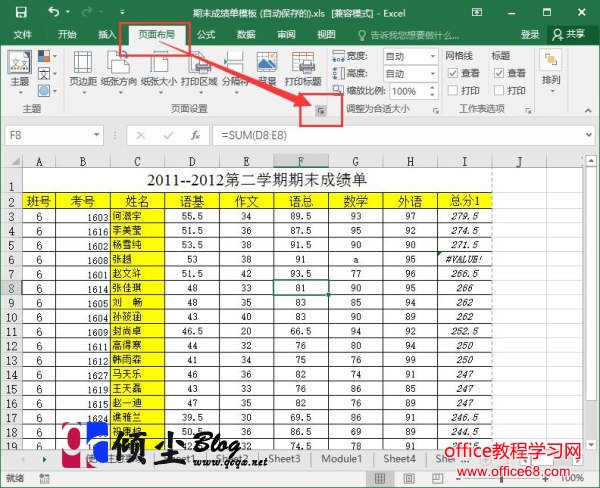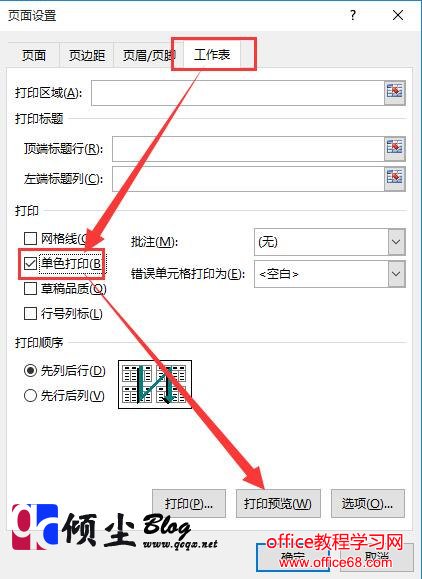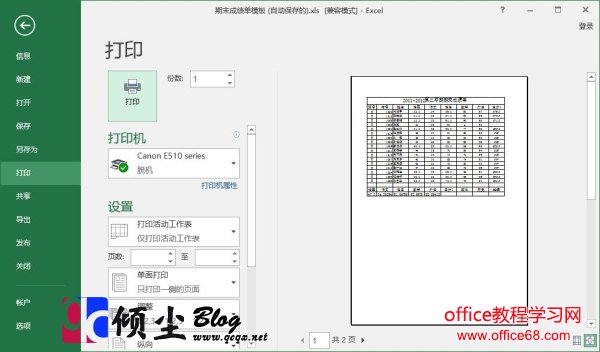|
我们在打印Excel表格的时候,有的表格的单元格设置“文字颜色,单元格颜色”,这种情况下这些颜色也会被打印出来,不光影响打印速度而且还影响整体美观,下面说下Excel2016教程-如何不打印表格中的底纹和填充颜色 操作步骤1.打开Excel,选择好要打印的表格,大家可以看到表格被黄色填充过。下面我们打开菜单栏中的“页面布局”,打开之后再里面找到“页面设置”,然后点击页面设置右下角的箭头。如图1
2.在弹出的“页面设置”中,选择“工作表”选项卡,之后在“打印"选项区域的“单色打印”前面的对勾打上。如图2
3.完成设置之后点“打印预览”。下面我们看下打印效果。如图3
|